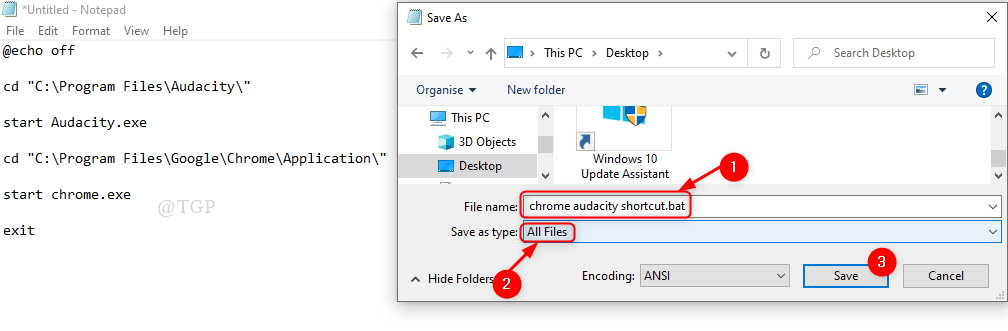Soluzioni testate e affidabili per correggere la corruzione dei file di sistema
- L'errore 0x800f0806 di Windows 11 indica problemi con il download dell'aggiornamento.
- Il ripristino dei componenti di Windows Update può risolvere il problema.
- Riavvia il PC in modalità provvisoria per correggere gli errori di avvio che interessano gli aggiornamenti di Windows.

XINSTALLARE CLICCANDO SUL FILE DI DOWNLOAD
Questo strumento ripara gli errori comuni del computer sostituendo i file di sistema problematici con le versioni funzionanti iniziali. Ti tiene anche lontano da errori di sistema, BSoD e ripara i danni causati da malware e virus. Risolvi i problemi del PC e rimuovi i danni dei virus ora in 3 semplici passaggi:
- Scarica e installa Fortect sul tuo computer.
- Avvia lo strumento e Avvia la scansione per trovare i file rotti che causano i problemi.
- Fare clic con il tasto destro su Avvia riparazione per risolvere i problemi che interessano la sicurezza e le prestazioni del tuo computer.
- Fortect è stato scaricato da 0 lettori questo mese.
Alcuni dei nostri lettori riscontrano errori di aggiornamento come l'errore 0x800f0806 in Windows 11. L'aggiornamento di Windows ti consente di accedere ad aggiornamenti e patch per correggere bug, migliorare la sicurezza e aggiungere funzionalità a Windows.
Allo stesso modo, puoi incontrare Errore di Windows 0x800f0900 durante un aggiornamento. Quindi, forniremo i modi possibili per risolvere il problema.
Cosa causa Windows 11 0x800f0806?
La causa più comune del problema è danneggiamento del file di sistema. Quando i file di sistema sono incoerenti o corrotti, interessano quasi ogni parte del sistema, causando errori.
Inoltre, alcuni altri fattori che possono causare l'errore di aggiornamento di Windows 11 0x800f0806 sono:
- Errori di avvio – Questi si verificano quando c'è un'irregolarità nel modo in cui il computer viene acceso. Errori di avvio può influire sul processo di aggiornamento di Windows, causando l'errore di aggiornamento 0x800f0806.
- Problemi con i servizi Windows Update – I servizi di aggiornamento di Windows sul tuo PC possono incorrere in alcuni problemi che ne influenzano le prestazioni.
Le cause di cui sopra sono alcuni fattori che possono causare l'errore di download di Windows 11 0x800f0806. Man mano che andiamo avanti in questo articolo, ti illustreremo cosa puoi fare per far funzionare l'aggiornamento di Windows sul tuo PC.
Come posso correggere l'errore 0x800f0806 in Windows 11?
- Cosa causa Windows 11 0x800f0806?
- Come posso correggere l'errore 0x800f0806 in Windows 11?
- 1. Riavvia il PC in modalità provvisoria
- 2. Esegui lo strumento di risoluzione dei problemi di Windows Update
- 3. Ripara i file di sistema danneggiati tramite scansioni SFC e DISM
- 4. Ripristina i componenti di aggiornamento di Windows
- 5. Eseguire un ripristino del sistema
La correzione dell'errore di download di Windows 11 0x800f0806 è un processo tecnico, quindi ti consigliamo di osservare i seguenti controlli preliminari prima di procedere:
- Collega il tuo PC a una connessione di rete stabile e veloce.
- Interrompi tutti gli altri processi di download sul tuo PC.
- Chiudi le app in esecuzione sul tuo computer.
- Riavvia Windows e prova a scaricare gli aggiornamenti.
Questi controlli preliminari dovrebbero aiutarti a superare il download degli aggiornamenti di Windows. Se non riesci a risolvere i problemi, procedi con i passaggi per la risoluzione dei problemi riportati di seguito.
1. Riavvia il PC in modalità provvisoria
- Nella schermata di accesso, premi il Spostare chiave tenendo premuto il Energia pulsante.
- Tenere il Spostare chiave per aprire il Opzioni di recupero avanzate pagina, fare clic su Risoluzione dei problemi, quindi selezionare il Opzioni avanzate.

- Clicca su Impostazioni di avvio e seleziona Ricomincia.

- Premere 4 A Abilita la modalità provvisoria.
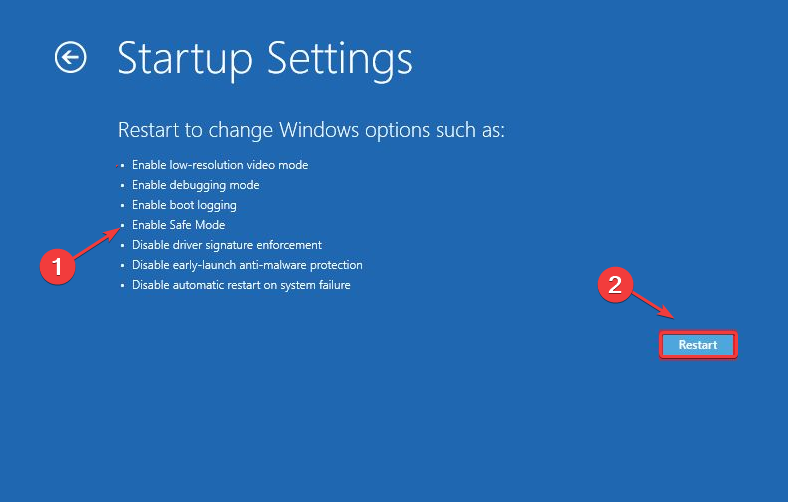
Il computer dovrebbe riavviarsi in modalità provvisoria. Riavviare il computer in modalità provvisoria può risolvere i problemi del sistema, impedendogli di scaricare gli aggiornamenti di Windows.
2. Esegui lo strumento di risoluzione dei problemi di Windows Update
- premi il finestre + IO chiave per aprire il Impostazioni app.
- Vai al Sistema menu, quindi fare clic sul Risoluzione dei problemi scheda.

- Clicca sul Altri strumenti per la risoluzione dei problemi pulsante.
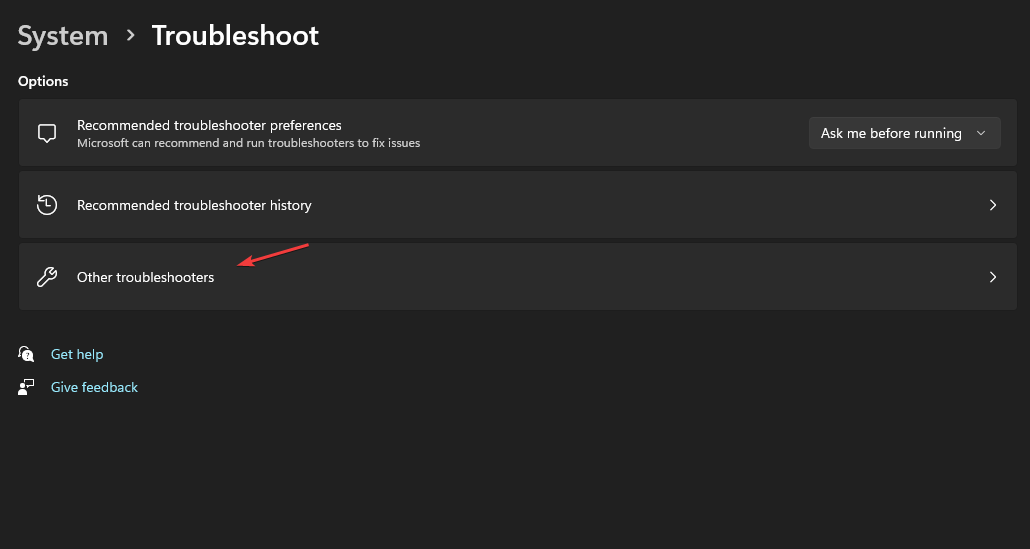
- Clicca il Correre pulsante accanto al aggiornamento Windows per avviare il processo di risoluzione dei problemi per l'errore 0x800f0806.
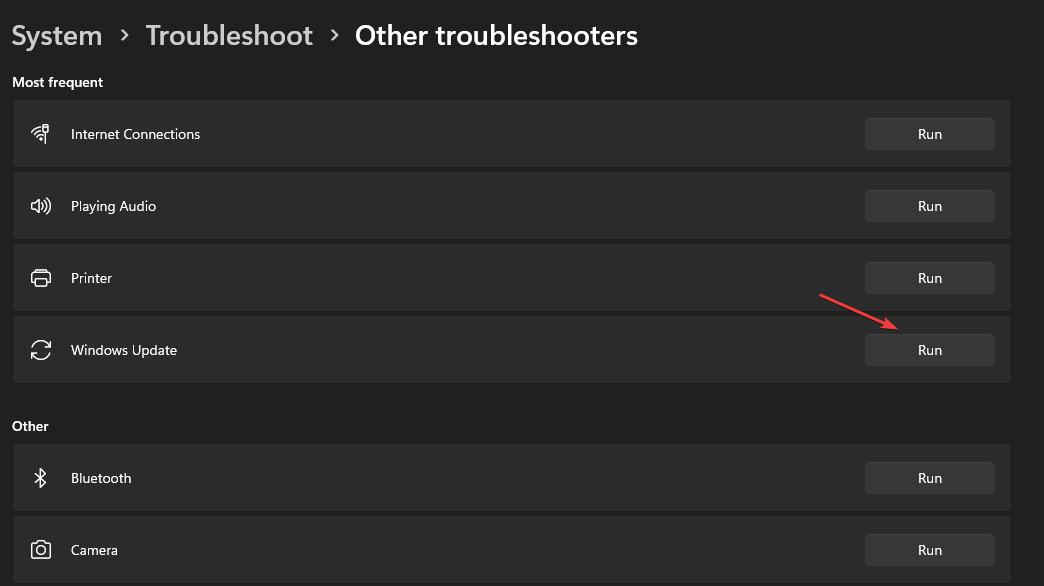
Consiglio dell'esperto:
SPONSORIZZATO
Alcuni problemi del PC sono difficili da affrontare, soprattutto quando si tratta di file di sistema e repository di Windows mancanti o danneggiati.
Assicurati di utilizzare uno strumento dedicato, ad esempio Fortit, che eseguirà la scansione e sostituirà i tuoi file rotti con le loro nuove versioni dal suo repository.
Segui le istruzioni sullo schermo per completare il processo di risoluzione dei problemi. Ti aiuterà a rilevare e risolvere i problemi che causano il Errore di aggiornamento di Windows sul tuo computer.
- 0x800700c1: come risolvere questo codice di errore di Windows Update
- Correzione: il desktop si riferisce a una posizione non disponibile
- Codice di errore 0xc000014c: cosa significa e come risolverlo
- EXE Vs MSI: quali sono le differenze e quale è meglio?
3. Ripara i file di sistema danneggiati tramite scansioni SFC e DISM
- premi il finestre chiave, tipo cmd nella casella di ricerca e fare clic su Esegui come amministratore.
- Sul Prompt dei comandi pagina, incolla quanto segue nella barra dei comandi e premi accedere:
sfc /scannow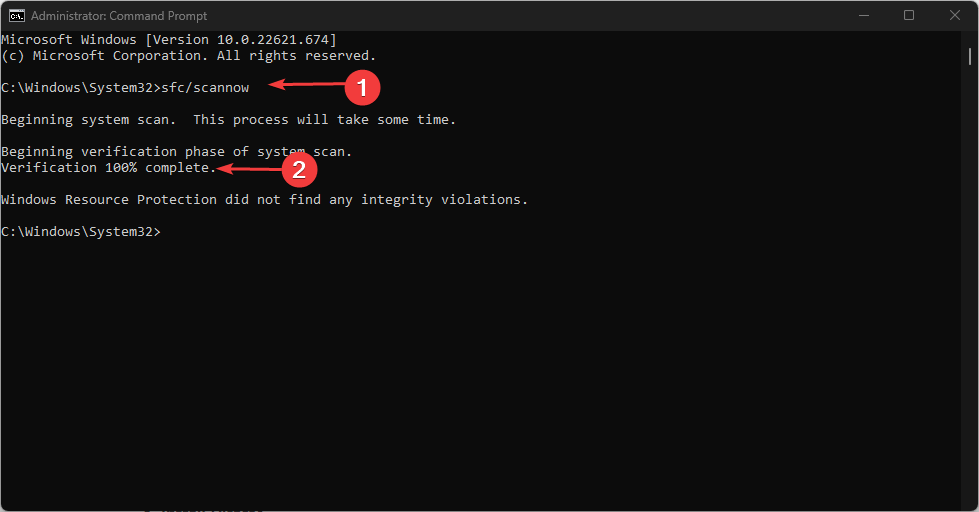
- Quindi digitare quanto segue nella barra dei comandi e premere accedere per correggere il risultato della scansione dello stato di cui sopra:
Dism /Online /Cleanup-Image /RestoreHealth
Attendere fino a quando il prompt dei comandi completa il processo. Esecuzione di SFC e Scansioni DISM identifica i problemi sul tuo sistema e ripara i file di sistema corrotti in Windows 11.
Leggi come riparare e ripristinare i file di sistema danneggiati su Windows 11 per ulteriore aiuto.
4. Ripristina i componenti di aggiornamento di Windows
- Premere finestre + R tasti per richiedere il Correre finestra di dialogo, tipo cmd nella casella di testo, quindi premere Ctrl + Spostare + accedere per lanciare un elevato Prompt dei comandi.
- Immettere quanto segue consecutivamente e premere ACCEDERE dopo ciascuno per arrestare i servizi di aggiornamento di Windows:
net stop wuauservnet stop cryptSvcbit di arresto nettinet stop msserver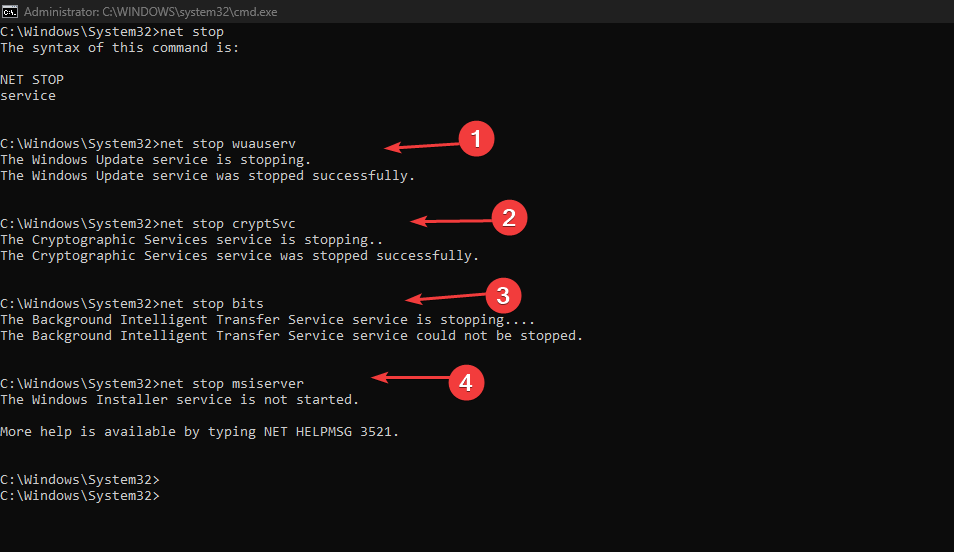
- Elimina e rinomina il file Distribuzione software E Directory Catroot2 utilizzando i seguenti comandi:
ren C:|Finestre| SoftwareDistribution SoftwareDistribution.oldren C: Windows| System32|catroot2 Catroot2.old - Esegui il comando seguente per abilitare il precedente servizi per disabili:
inizio netto wuauservnetstart cryptSvcbit di inizio retenet start msserver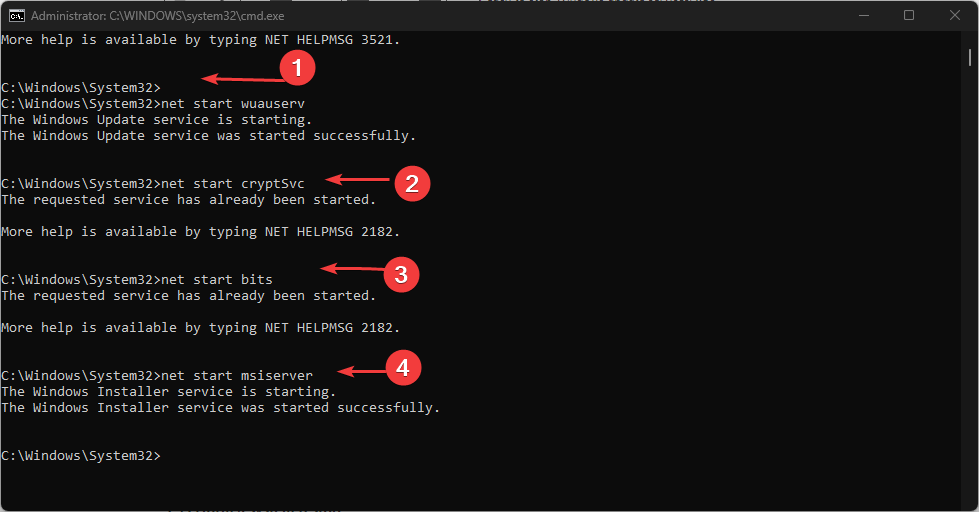
- Riavvia il computer e controlla se il problema persiste.
Il ripristino dei componenti aggiornati li costringerà a generare copie utilizzabili e sicure dei componenti.
5. Eseguire un ripristino del sistema
- Clic Inizio e cercare Crea un punto di ripristino e lanciarlo.
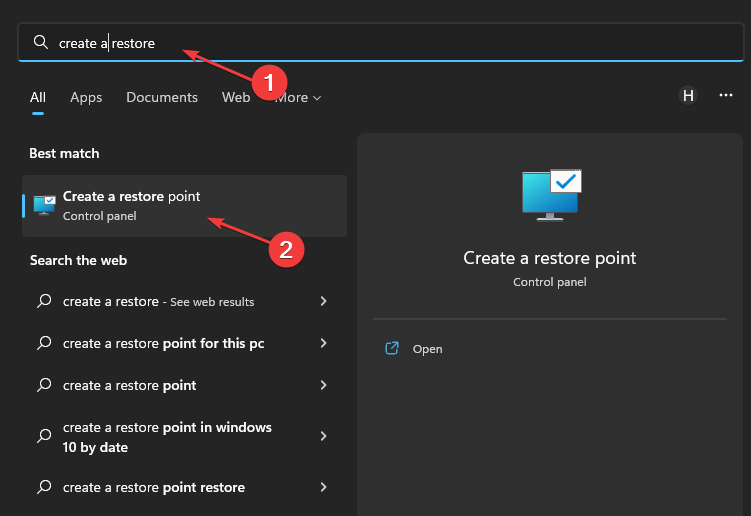
- premi il Ripristino del sistema selezionare l'opzione appropriata, quindi seguire le istruzioni sullo schermo.

Riavvierà il PC e inizierà il processo di ripristino. Imparare come creare e utilizzare un punto di ripristino del sistema in Windows.
Queste sono le migliori soluzioni per l'errore 0x800f0806 di Windows 11. Assicurati di seguire rigorosamente i passaggi per ottenere risultati ottimali.
In conclusione, puoi leggere cosa fare se a L'aggiornamento di Windows elimina le app dal tuo computer. Allo stesso modo, abbiamo una guida dettagliata su disinstallare un aggiornamento su Windows 11.
Per ulteriori domande e suggerimenti, lasciateli gentilmente nella sezione commenti qui sotto.
Hai ancora problemi?
SPONSORIZZATO
Se i suggerimenti di cui sopra non hanno risolto il tuo problema, il tuo computer potrebbe riscontrare problemi di Windows più gravi. Ti suggeriamo di scegliere una soluzione all-in-one come Fortit per risolvere i problemi in modo efficiente. Dopo l'installazione, basta fare clic su Visualizza e correggi pulsante e quindi premere Avvia riparazione.